Co je redlining?
při sledování změn v dokumentu aplikace Microsoft Word se pod textem, který jste provedli, objeví červená čára. Tomu se říká redlining.
Zvýraznění usnadňuje pro další čtenáře, aby všimněte si, které části dokumentů, které jste provedli změny příliš a jaké změny byly, jeho skvělý nástroj pro použití při spolupráci s vaším týmem na dokumentu aplikace Word, ve snaze dosáhnout konečné, dobře-zaoblené verzi souboru.,
 iv id=“26780d0cee kdo udělal změnu a kdy. Právě zde mohou ostatní autoři tuto změnu přijmout nebo odmítnout.
iv id=“26780d0cee kdo udělal změnu a kdy. Právě zde mohou ostatní autoři tuto změnu přijmout nebo odmítnout.
Jakmile byla změna přijata nebo zamítnuta, červené čáry zmizí a váš dokument bude opět čistou bílou stránku s krásnými, dokonale upraven ostrý černý text., Ohh, to je sen!
Většina z nás najít sami museli redline v určitém okamžiku v našem životě, takže v tomto příspěvku, vám ukážeme, jak na redline v Dokumentu aplikace Microsoft Word a jste soustružení váš dokument do nepřeberné množství červené a černé značky v žádném okamžiku.
následuje lepší způsob, protože nemusí být tak chaotický.

Umožňuje dělat to!
jak redline Word dokument
- otevřete Word dokument.
- klepněte na tlačítko Zkontrolovat v panelu nástrojů.
- klikněte na sledování.,

- v Rámci Sledování rozbalovací najít Sledovat Změny.

- Stiskněte Sledované Změny.
- po stisknutí sledovaných změn by měla být zelená, jak je znázorněno na obrázku níže.
- jakmile je tlačítko nad změnami stopy zelené, jsou nyní zapnuty sledované změny.,

nyní Jste úspěšně obrátil na sledované změny, což je výrazné v dokumentu Microsoft Word.
lepší způsob, jak redline váš Dokument aplikace Microsoft Word
vím, že jsme již vidět, ale redlining může skončit obrovský nepořádek červený a černý text, se změnami všude a nemožný úkol, vědět, pokud jste přijmout tuto změnu, bude odstavec ještě smysl, protože existuje asi 700 dalších redline změny stojí za to.,
je to matoucí a vážně časově náročné, ale naštěstí pro vás existuje lepší způsob.
seznamte se se simulátory.
účel-postavený nástroj, který byl vytvořen pro vás – tým, který chtěl spolupracovat, upravovat a sledovat změny, ale jen chci, aby to bylo mnohem jednodušší.
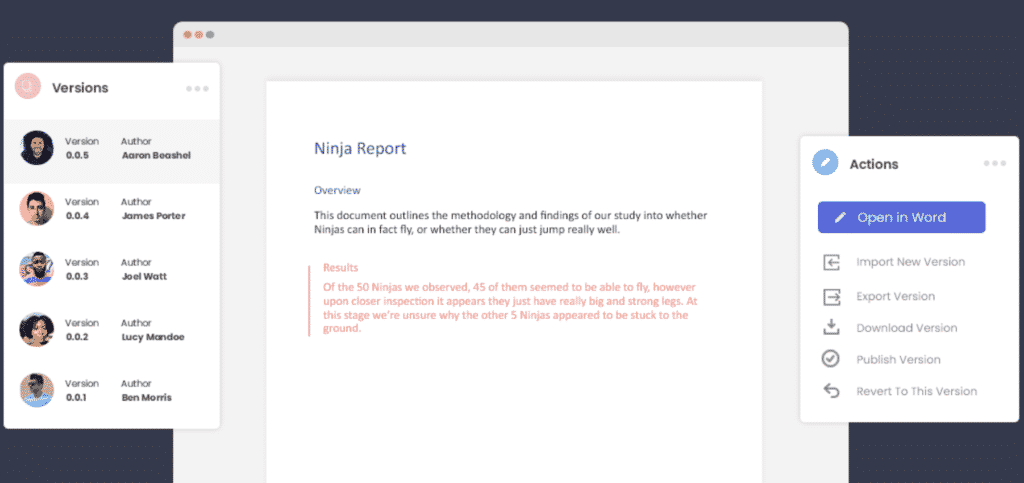
První věcí, první, nemusíte ani mít na paměti, zapnout sledované změny při práci s Simul Docs na vaší straně.,
Pokud se vám začít dělat změny na sdílené Slovo Dokument, Simul ví, že chceš to upravit sledovány, takže to dělá to pro vás, každý, jeden čas, můžete provést změny v míru, zatímco Simul dělá těžkou práci za vás.
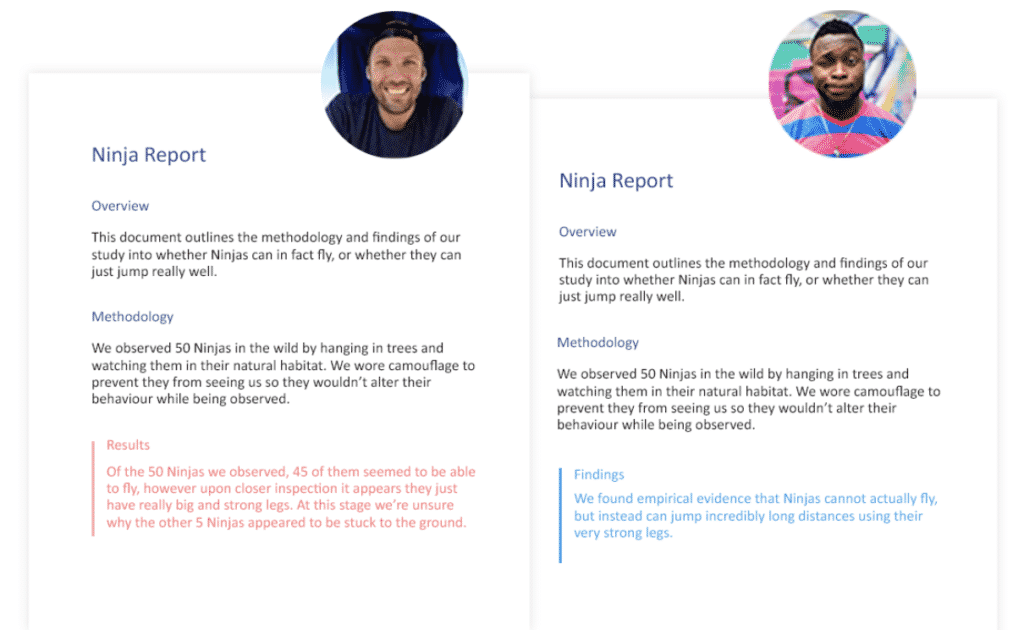
Co o správu více uživatelů edituje ve stejném dokumentu, je to, že bordel se Součas Docs?
uhodli jste to, to není, Simul má řešení pro to taky.,
každý uživatelský dokument bude uložen jako úhledná nová verze, uložená na straně řídicího panelu v seznamu snadno použitelných verzí. Pak můžete otevřít každou verzi ve svém volném čase a přijmout nebo odmítnout změny každého autora individuálně.
to neznamená, že pak skončíte s 5 různými verzemi, Simul se ujistí, že všechny dokumenty zůstanou aktuální, pokud Aaron provádí změny v souboru, zbytek týmu je může vidět, žít.,
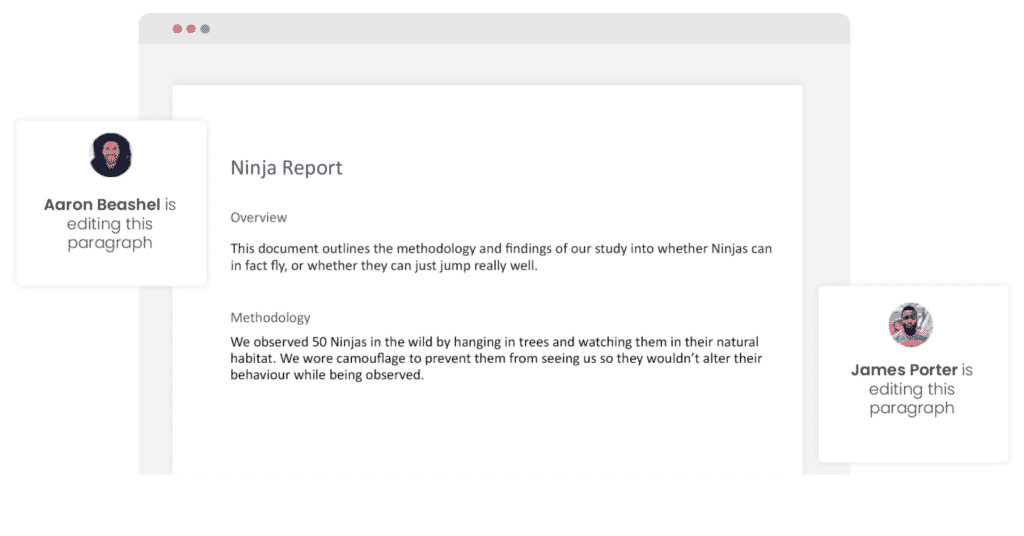
mohou provádět změny ve stejnou dobu, nebo dokonce změnit přes Aaron změnit a vše bude uložen ve své vlastní verzi. Takže spolupráce se stává jednoduchou. Jakmile schválíte nebo odmítnete změny všech, zůstane vám čistá, čerstvá, nová verze připravená pokračovat v procesu nebo dokončit dokument.
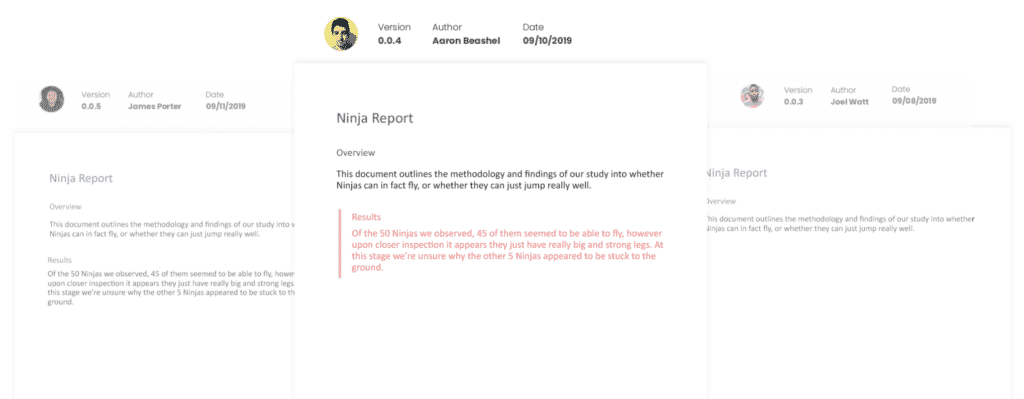
, Aby se věci ještě jednodušší, Simul známek, kdo udělal jaké změny a kdy., Na první pohled víte, který dokument byl aktualizován who, jeho jednoduchá funkce, která dělá svět rozdílu, když spolupracujete s více než jedním nebo dvěma dalšími lidmi.
nakonec si Simul ponechá každou jednotlivou verzi v souboru pro vás, uloženou v tomto šikovném seznamu verzí, který jsme zmínili dříve.
takže Simul nakonec usnadní proces spolupráce a pomůže vám spravovat správu verzí, jak jste nikdy předtím neviděli., Každá verze je uložena v seznamu verzí, číslo verze, jméno autora a případné změny viditelné, aby to pro vás snadné, aby se vrátit zpět ke staré verzi, nebo najít staré kdykoliv změnit.
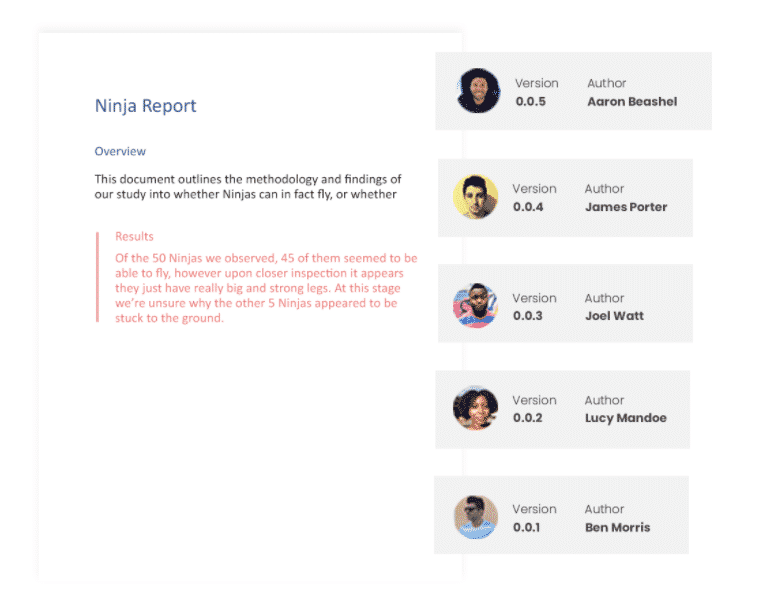
Bože, jak mnohem jednodušší to udělal redlining, sledování změn a verzí jen stát?
je to fantastický nástroj, který má záda a je zde pro zjednodušení spolupráce.
Pokud jste to ještě nezkusili, přejděte na www.simuldocs.com a začít s možností zkušební verze zdarma., Váš tým vás bude milovat.